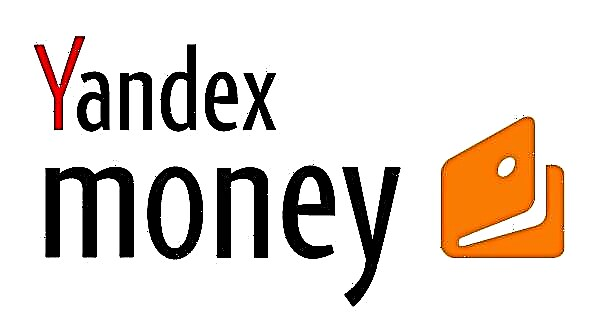Duke ditur informacionin maksimal për sistemin, përdoruesi do të jetë në gjendje të përcaktojë më lehtë të gjitha nuancat në funksionimin e tij. Shtë e rëndësishme të njihni informacionin për madhësinë e dosjeve në Linux, por së pari duhet të vendosni se në cilën mënyrë të përdorni këto të dhëna.
Shihni gjithashtu: Si ta gjeni versionin e shpërndarjes Linux
Metodat për përcaktimin e madhësisë së një dosje
Përdoruesit e sistemeve operative të bazuara në Linux e dinë që shumica e veprimeve të tyre trajtohen në disa mënyra. Kështu është rasti me përcaktimin e madhësisë së një dosje. E tillë, në shikim të parë, një detyrë e parëndësishme mund të çojë në një marrëzi "newbie", por udhëzimet që do të jepen më poshtë do të ndihmojnë për të kuptuar gjithçka në detaje.
Metoda 1: Terminal
Për të marrë informacionin më të detajuar në lidhje me madhësinë e dosjeve në Linux, është më mirë të përdorni komandën du në "Terminal". Edhe pse kjo metodë mund të trembë një përdorues të papërvojë i cili sapo kaloi në Linux, është i përsosur për të gjetur informacionin e nevojshëm.
sintaksë
E gjithë struktura e shërbimeve du duket si kjo:
du
du dosje_name
du [opsion] dosje_name
Shihni gjithashtu: Komandat e përdorura më shpesh në "Terminal"
Siç mund ta shihni, sintaksa e saj mund të ndërtohet në mënyra të ndryshme. Për shembull, kur ekzekutoni një komandë du (pa specifikuar dosjet dhe opsionet) do të merrni një mur teksti ku renditen të gjitha madhësitë e dosjeve në direktorinë aktuale, e cila është jashtëzakonisht e pakëndshme për perceptim.

Shtë më mirë të përdorni opsione nëse doni të merrni të dhëna të strukturuara, më shumë rreth të cilave do të përshkruhen më poshtë.
options
Para se të demonstroni shembuj vizualë të një komande du ia vlen të renditni opsionet e saj në mënyrë që të përdorni të gjitha tiparet kur mbledhni informacione për madhësinë e dosjeve.
- s - shfaq informacionin për madhësinë totale të skedarëve të vendosur në direktori (vëllimi i përgjithshëm i të gjithë skedarëve në dosje tregohet në fund të listës).
- --apparent madhësi - tregoni një sasi të besueshme të skedarëve të vendosur brenda direktorive. Parametrat e disa skedarëve në një dosje janë nganjëherë të pavlefshme, shumë faktorë ndikojnë në këtë, kështu që përdorimi i këtij opsioni ndihmon për të verifikuar nëse të dhënat janë të sakta.
- -B, - block-size = SIZE - përktheni rezultatet në kilobajt (K), megabajt (M), gigabajt (G), terabajt (T). Për shembull, një komandë me një mundësi -BM do të shfaqin madhësinë e dosjeve në megabajt. Ju lutemi vini re se kur përdorni vlera të ndryshme, gabimi i tyre është i rëndësishëm, për shkak të rrumbullakimit në një numër të plotë më të vogël.
- -B - shfaq të dhënat në byte (ekuivalente) --apparent madhësi dhe - bllokimi-madhësia = 1).
- -Me - tregoni rezultatin e përgjithshëm të llogaritjes së madhësisë së dosjes.
- -D - porosia për të ndjekur vetëm ato lidhje që janë renditur në tastierë.
- --files0-nga = FILE - tregoni një raport mbi përdorimin e diskut, emri i të cilit do të futet nga ju në kolonën "FILE".
- -H - ekuivalent me një çelës -D.
- -h - përktheni të gjitha vlerat në një format të lexueshëm nga njeriu duke përdorur njësitë e duhura të të dhënave (kilobajt, megabajt, gigabajt dhe terabajt).
- --si - almostshtë pothuajse ekuivalent me opsionin e mëparshëm, përveç që përdor një ndarës të barabartë me një mijë.
- -K - shfaq të dhënat në kilobajt (njëjtë si komanda) - bllok-madhësi = 1000).
- -l - një urdhër për të shtuar të gjitha të dhënat në rastin kur ka më shumë se një shënim në të njëjtin objekt.
- -M - shfaq të dhëna në megabajt (të ngjashme me komandën --block madhësi-1000000).
- -L - Ndiqni rreptësisht lidhjet simbolike të treguara.
- -P - anulon opsionin e mëparshëm.
- -0 - përfundoni çdo linjë të informacionit të shfaqur me një bajt zero, dhe mos filloni një linjë të re.
- -S - Kur llogaritni hapësirën e okupuar, mos merrni parasysh vetë madhësinë e dosjeve.
- -s - tregoni madhësinë e vetëm dosjes që keni specifikuar si argument.
- -X - Mos shkoni përtej sistemit të skedarëve të specifikuar.
- - Përfshi = SAMPLE - injoroni të gjithë skedarët që përputhen me "Shembullin".
- -d - vendosni thellësinë e dosjeve.
- --time - tregoni informacione rreth ndryshimeve të fundit në skedarë.
- --version - specifikoni versionin e shërbimeve du.
Tani, duke ditur të gjitha opsionet e komandës du, ju do të jeni në gjendje t'i zbatoni ato në mënyrë të pavarur në praktikë duke kryer parametra fleksibël për mbledhjen e informacionit.
Shembuj të përdorimit
Më në fund, për të konsoliduar informacionin e marrë, vlen të merren parasysh disa shembuj të përdorimit të komandës du.
Pa hyrë në opsione shtesë, programi automatikisht do të shfaqë emrat dhe madhësinë e dosjeve të vendosura në shtegun e specifikuar, duke shfaqur njëkohësisht edhe nënfolderë.
Një shembull:
du

Për të shfaqur informacione në lidhje me dosjen që ju intereson, shkruani emrin e saj në kontekstin e komandës. Për shembull:
du / shtëpi / përdorues / Shkarkime
du / shtëpi / përdorues / Imazhe

Për ta bërë më të lehtë për të kuptuar të gjitha informacionet e shfaqura, përdorni opsionin -h. Rregullon madhësinë e të gjithë dosjeve në njësitë e zakonshme të matjes së të dhënave dixhitale.
Një shembull:
du-h / shtëpi / përdorues / Shkarkime
du-h / shtëpi / përdorues / Imazhe

Për një raport të plotë për vëllimin e zënë nga një dosje e veçantë, tregoni me komandën du alternativë -s, dhe pas - emri i dosjes që ju intereson.
Një shembull:
du-shtëpi / shtëpi / përdorues / Shkarkime
du-shtëpi / shtëpi / përdorues / Imazhe

Por do të jetë më e përshtatshme të përdoren opsionet -h dhe -s së bashku.
Një shembull:
du-hs / home / user / Shkarkime
du-hs / shtëpi / përdorues / Imazhe

alternativë -Me përdoret për të shfaqur shumën totale të zënë nga dosjet e vendeve (mund të përdoret së bashku me opsionet -h dhe -s).
Një shembull:
du-copë / shtëpi / përdorues / Shkarkime
du-copë / shtëpi / përdorues / Imazhe

Një tjetër "mashtrim" jashtëzakonisht i dobishëm që nuk u përmend më lart është opsioni ---- thellësi maksimale. Me të, ju mund të vendosni thellësinë me të cilën shërbimi du do të ndjekë dosjet. Për shembull, me faktorin e specifikuar të thellësisë së një njësie, të dhënat mbi madhësinë e të gjithë dosjeve pa përjashtim të specifikuar në këtë segment do të shikohen, dhe dosjet në to do të injorohen.
Një shembull:
du -h --max-thellësi = 1

Mbi të ishin aplikacionet më të njohura të shërbimeve. du. Duke përdorur ato, ju mund të arrini rezultatin e dëshiruar - zbuloni madhësinë e dosjes. Nëse opsionet e përdorura në shembuj nuk ju duken të mjaftueshme, atëherë mund të merreni në mënyrë të pavarur me pjesën tjetër, duke i zbatuar ato në praktikë.
Metoda 2: Menaxher i skedarëve
Sigurisht, “Terminal” është në gjendje të sigurojë vetëm një depo informacioni për madhësinë e dosjeve, por do të jetë e vështirë për një përdorues të zakonshëm ta kuptojë. Shtë shumë më e zakonshme të vëzhgosh një ndërfaqe grafike sesa një grup personazhesh në një sfond të errët. Në këtë rast, nëse duhet të dini vetëm madhësinë e një dosje, opsioni më i mirë do të ishte të përdorni menaxherin e skedarëve, i cili instalohet si parazgjedhje në Linux.
Shënim: artikulli do të përdorë menaxherin e skedarëve Nautilus, i cili është standard për Ubuntu, megjithatë udhëzimi do të zbatohet edhe për menaxherët e tjerë, gjithashtu, vetëm vendndodhja e disa elementeve të ndërfaqes dhe ekrani i tyre mund të ndryshojnë.
Për të zbuluar madhësinë e dosjes në Linux duke përdorur menaxherin e skedarëve, ndiqni këto hapa:
- Hapni menaxherin e skedarëve duke klikuar në ikonën në shiritin e detyrave ose duke kërkuar sistemin.
- Shkoni te drejtoria ku ndodhet dosja e dëshiruar.
- Klikoni me të djathtën (RMB) në dosje.
- Nga menyja e kontekstit, zgjidhni "Properties".


Pas manipulimeve të bëra, para jush do të shfaqet një dritare në të cilën ju duhet të gjeni linjën "Përmbajtja" (1), përballë saj do të tregohet madhësia e dosjes. Nga rruga, informacione për pjesën e mbetur hapësirë falas e diskut (2).

Përfundim
Si rezultat, ju keni dy mënyra me të cilat mund të zbuloni madhësinë e një dosje në sistemet operative të bazuara në Linux. Edhe pse ato ofrojnë të njëjtin informacion, opsionet për marrjen e tij janë thelbësisht të ndryshme. Nëse duhet të zbuloni shpejt madhësinë e një dosje, atëherë zgjidhja ideale do të ishte të përdorni një menaxher skedar, dhe nëse duhet të merrni sa më shumë informacione të jetë e mundur, atëherë “Terminal” me programin është i përsosur du dhe opsionet e tij.